LOT.UI分解系列彙總:http://www.cnblogs.com/dunitian/p/4822808.html#lotui
LoT.UI開源位址如下:https://github.com/dunitian/LoTCodeBase/tree/master/LoTUI
先看在LoT.UI裡面的應用效果圖:
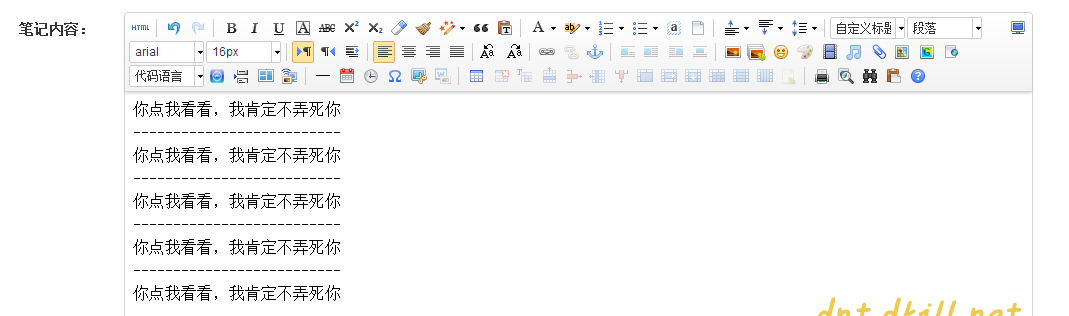
完整Demo:(https://github.com/dunitian/LoTCodeBase/tree/master/NetCode/3.常用技能/03.Ueditor)
核心代碼示範:
1.HTML部分:
2.Script部分(送出的時候最好清一下草稿箱)
net程式員注意點:(根目錄的配置)(所有的都改下,這邊就舉例2處,下面是我的配置檔案,僅供參考)
檔案字尾:if (string.IsNullOrEmpty(extension)) { extension = ".jpg"; } //針對有些網站圖檔是:xxx.jpg?xxx/xxx/xxx 或者 xxx.aspx?id=123 字尾就為空了。你通過UE儲存的圖檔也就沒有字尾了,如果你IIS設定了則圖檔正常顯示,沒有設定就蛋疼了,是以還是加個預設格式吧
網絡參考方法:(IIS顯示沒有字尾的圖)
顯然,預設情況下IIS不支援對這種無任何字尾檔案的解析,因為它無法識别這是普通的HTML檔案,還是圖檔檔案,抑或是其他類型的檔案。從IIS 7.0版本開始,就已經支援相當多種的字尾名了,其機制是在“MIME類型”這個子產品中完成的。如下圖,這是IIS 8.0的界面,也同樣适用于IIS 7.0/7.5/8.0/8.5,但不适用于IIS 6.0(IIS 6.0也可以設定MIME類型,隻是界面不同)。 進入“MIME類型”子產品後,我們點選右側的“添加”,然後填好檔案擴充名和類型值。對于無字尾的圖檔檔案,擴充名隻需填寫“點”符号即可,類型值根據圖檔檔案實際的擴充名填寫。如果是jpeg格式的,那麼就填寫image/jpeg,同樣的道理,也可以填寫image/gif或image/png等。 這樣,就完成了新MIME類型的設定。其實,設定MIME類型無需伺服器管理者來操作,IIS 7.0以上的版本已經把這個功能放權給了站長。細心的人會發現,設定完成後,在站點根目錄下多了一個web.config檔案。稍微觀察下就會發現,config檔案裡的XML代碼就對應着我們剛才的設定。如果您還需要設定其他MIME類型的話,隻需接着第一個mimeMap标記後繼續編寫即可。需要注意的是,自定義的設定不能和IIS預設已經提供的其他檔案字尾名重複。
開源元件:https://github.com/fex-team/ueditor
作者:毒逆天
出處:https://www.cnblogs.com/dotnetcrazy
打賞:<b>18i4JpL6g54yAPAefdtgqwRrZ43YJwAV5z</b>
本文版權歸作者和部落格園共有。歡迎轉載,但必須保留此段聲明,且在文章頁面明顯位置給出原文連接配接!